【2025更新】修復 GIF 無法播放的完整指南
GIF是我們平時聊天很常用的圖檔之一,可以以有趣好玩的方式分享動畫、傳達信息。然而,如果你遇到 GIF 在 PowerPoint 中或在 Google Images 中 GIF 無法播放的問題,這可能會令人感到煩惱。
但別擔心,我們將提供解決GIF 無法播放的問題的方法,適用於不同的平台和設備。
第一部分:為什麼 GIF 無法播放?
GIF 無法播放可能是一個常見且令人煩惱的問題,但如果你知道主要原因,就可以解決這個問題。
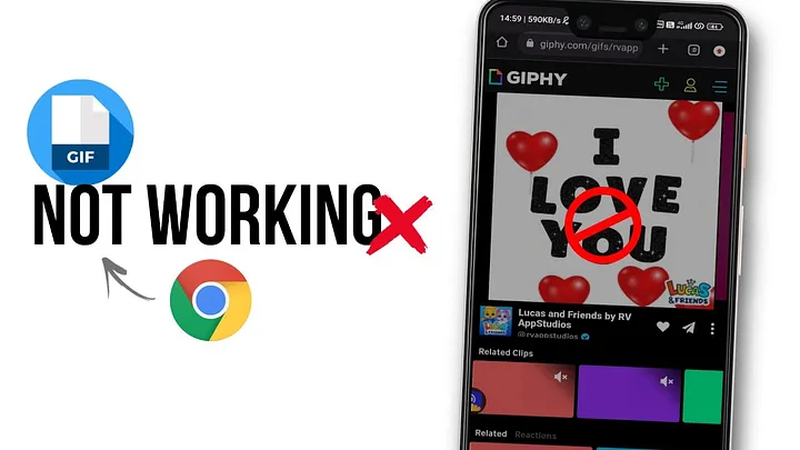
以下是一些最常見的 GIF 無法正確播放的因素:
1. 瀏覽器設置阻止自動播放
許多網頁瀏覽器已經引入了防止媒體檔案自動播放的設置。使用這些設置時,當你訪問網頁時,GIF 可能會被阻止自動播放。這也可能是你遇到“GIF 無法播放”問題的原因。
2. 緩慢或不穩定的網絡連接
緩慢或不穩定的網絡連接也可能會阻止 GIF 自動播放。如果你的網絡連接速度不夠快,GIF 可能根本無法加載。這一點很重要,因為 GIF 需要快速的連接才能在演示中正常加載和播放。
3. 與 GIF 格式或播放器的兼容性問題
並非所有操作系統或瀏覽器都與每種 GIF 格式兼容。當所使用的 GIF 格式無法被平台識別時,可能會出現兼容性問題。例如,“Chrome GIF 無法播放”是一個常見的問題,可能由於兼容性問題引起。
4. 損壞的 GIF 檔案
損壞的 GIF 檔案無法正確播放。檔案可能會在下載、上傳或傳輸過程中損壞。如果你認為 GIF 檔案可能已損壞,請嘗試從授權來源重新下載該檔案。
第二部分:如何修復損壞的 GIF?
如果遇到損壞的 GIF 問題時,可以使用先進的工具來恢復它們,在這些工具中,HitPaw VikPea(原:HitPaw Video Enhancer) 被高度推薦,因為它具有最佳性能和直觀的介面。這也是修復損壞的 GIF,如“Android Chrome 上的 GIF 無法播放”的非常有用的工具,並且可以在不影響原始品質的情況下將其恢復到原始狀態。
為什麼選擇 HitPaw VikPea
- AI 驅動技術: 使用人工智能來診斷和修復損壞的 GIF 檔案。
- 使用者友好介面: 該軟體設計簡單易用,讓任何人都能輕鬆操作。
- 高品質輸出: 確保修復後的 GIF 保持其原始解析度和品質。
- 廣泛格式支援: 支援多種檔案格式,提供靈活性和適應性來修復不同類型的媒體。
- 快速處理: 快速修復損壞的 GIF,節省您的時間和精力。
修復損壞 GIF 的步驟
如果您的 GIF 在 Android Chrome 上無法播放,您可以使用以下簡單步驟來修復損壞的 GIF:
步驟 1. 下載並安裝 HitPaw VikPea
下載並安裝 HitPaw VikPea。啟動程式,進入影片修復介面。

步驟 2. 上傳損壞的 GIF
點擊“瀏覽器”並上傳您想修復的損壞 GIF。

步驟 3. 開始修復過程
上傳影片後,點擊“開始修復”以啟動修復過程。

步驟 4. 修復損壞的 GIF
修復過程完成後,您可以將修復後的 GIF 上傳到您希望的位置。按下“播放”圖標檢查修復後的檔案。

了解更多關於 HitPaw VikPea
第三部分:其他解決方案來修復 Google GIF 無法播放的問題
1. 清除瀏覽器的快取和 Cookies。
如果 GIF 的損壞是由於快取數據造成的,您可以透過清除瀏覽器的快取和 Cookies 來修復它。有時候,快取數據和 Cookies 會損壞,這會導致“Google Slides GIF 無法播放”問題。
以下是清除快取和 Cookies 的步驟:
- 1.啟動您選擇的網頁瀏覽器。轉到設置選項卡,找到刪除瀏覽歷史記錄或快取的選項。
- 2.點擊“所有時間”。要清除快取數據和 Cookies,點擊“清除”或“刪除”按鈕。
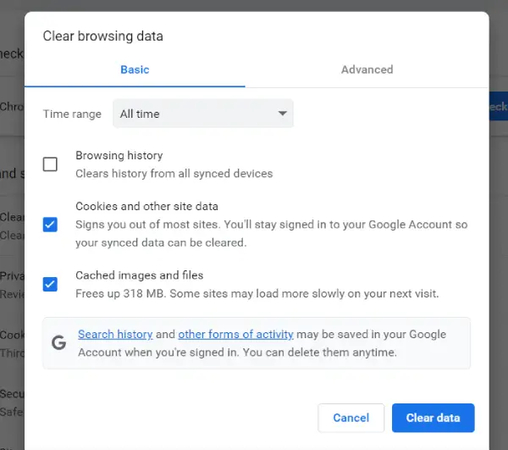
按照這些步驟,您可以修復“Google GIF 無法播放”的問題。
2. 禁用瀏覽器擴展
瀏覽器擴展也可能會在播放 GIF 時造成問題。要找出哪些擴展可能導致問題,可以逐個禁用它們。“Reddit GIFs 無法播放”可能是由瀏覽器擴展引起的。按照以下步驟關閉瀏覽器擴展:
- 1.打開 Google Chrome,點擊三個點。選擇“更多工具”,然後選擇“擴展”。
- 2.關閉擴展以檢查 GIF 是否可以播放。
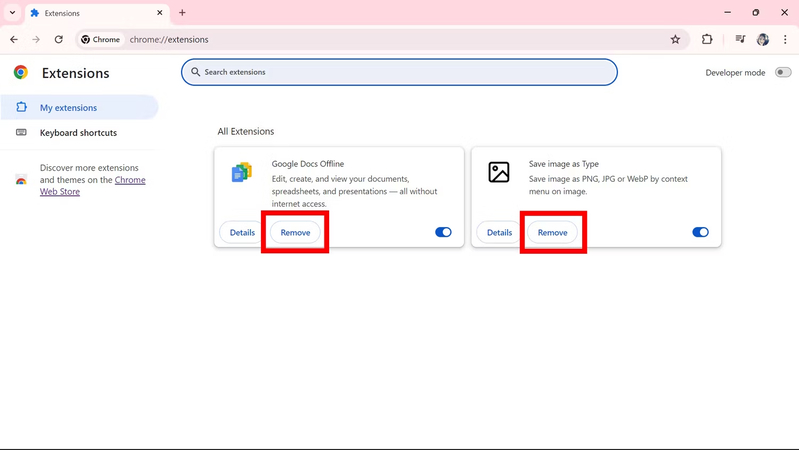
3. 更新瀏覽器或嘗試不同的瀏覽器
過時的網頁瀏覽器可能會引發與現代網頁技術(包括 GIF 播放)相關的兼容性問題。要確保問題是否仍然存在,請確保您的瀏覽器是最新的,或嘗試使用不同的瀏覽器。以下是更新瀏覽器的步驟:
- 1.打開瀏覽器設置,找到“關於”部分。
- 2.按照屏幕上的說明安裝所有可用的更新。
- 3.更新瀏覽器後,重新啟動瀏覽器,檢查 GIF 是否能正確播放。
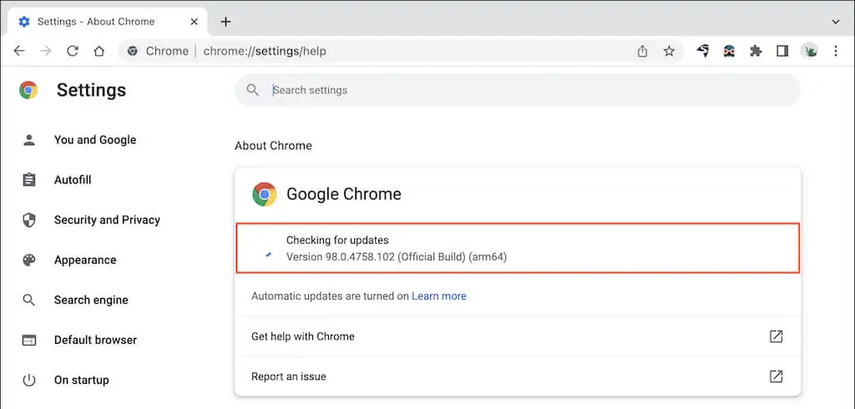
4. 使用替代的 GIF 查看器或播放器擴展
如果仍然收到“Safari GIF 無法播放”的消息,您可能需要嘗試不同的 GIF 查看器或播放器擴展。以下是如何使用替代的 GIF 查看器或播放器擴展:
- 1.訪問您瀏覽器的擴展商店,搜索 GIF 查看器或播放器。
- 2.選擇擴展並安裝它。
- 3.啟用該擴展以查看 GIF。
第四部分:Chrome GIF 無法播放的常見問題解答
Q1. 在哪裡可以免費下載動畫 GIF?
A1.
您可以從許多網站免費獲取動畫 GIF。以下是一些最受歡迎的應用程式來獲取動畫 GIF:
Q2. 如何提高 GIF 的品質?
A2.
您可以使用先進的軟體工具來提高 GIF 的品質。HitPaw VikPea是其中一個非常受歡迎的工具,可以提升 GIF 的解析度和整體品質。以下是如何提高 GIF 品質的步驟:
GIF無法播放解決方案結語
在 PowerPoint、Chrome 或其他平台上遇到 GIF 播放問題可能會讓人煩惱,因此我們已經討論了修復損壞 GIF 的所有可能解決方案,修復損壞 GIF 的最佳方法是使用 HitPaw VikPea(原:HitPaw Video Enhancer)。
今天就試試 HitPaw 影片修復軟體,享受流暢的 GIF 播放體驗。












分享文章至:
選擇產品評分:
Joshua
HitPaw 特邀主編
熱衷於分享3C及各類軟體資訊,希望能夠透過撰寫文章,幫助大家瞭解更多影像處理的技巧和相關的AI資訊。
檢視所有文章留言
為HitPaw留下您的寶貴意見/點評